WordPressのインストールが終わって一段落すると「早く記事を書きたい!」という衝動に駆られますが、最低限必要になる初期設定を行いましょう。WordPressの初期設定を行うことで利便性や機能性がアップしますので、やっておくべき3つの初期設定について解説していきます。
まずはWordPressのダッシュボードにログインしましょう!
一般設定
一般設定では、あなたのブログに関するサイトタイトルやメールアドレスの設定を行います。ダッシュボードメニュー内の「設定 ⇒ 一般」をクリックします。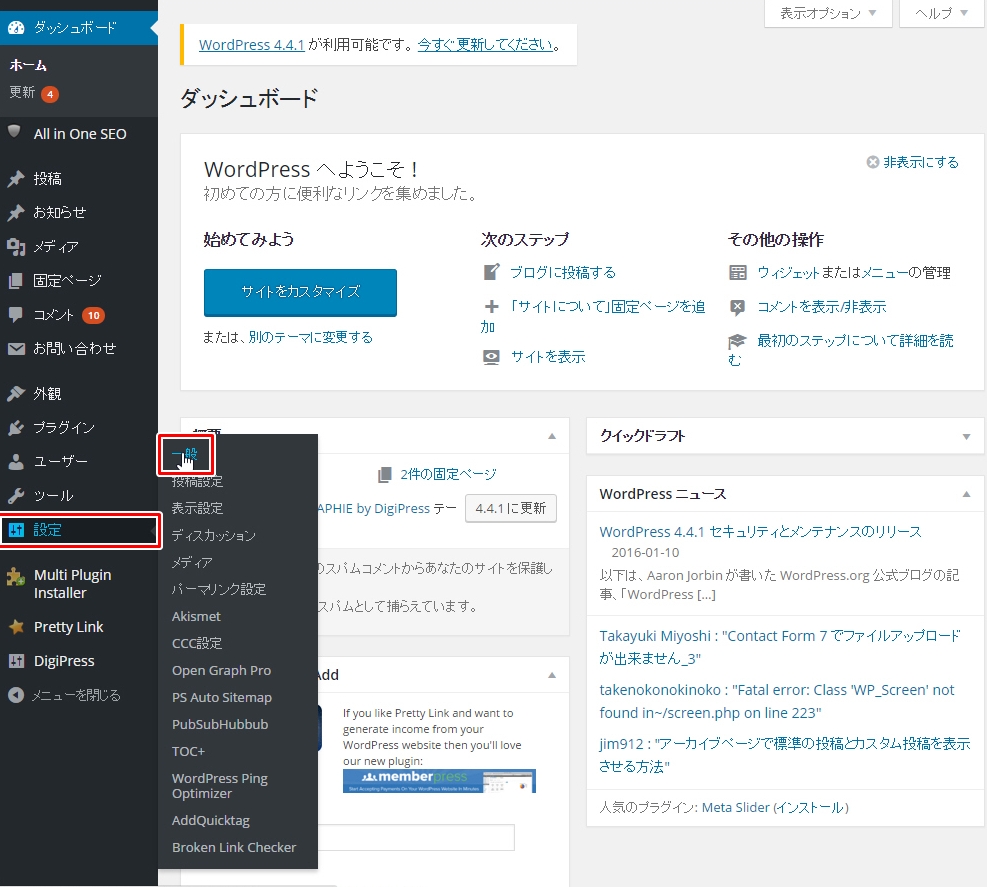 ここで最も重要になる設定はサイトタイトルです。サイトタイトルは人間で言う名前を表すものになりますので、魅力的なタイトルを付けるようにしてください。ポイントは覚えやすく親しみやすい名前にすることです。また、キャッチフレーズは空白のままで問題ありません。
ここで最も重要になる設定はサイトタイトルです。サイトタイトルは人間で言う名前を表すものになりますので、魅力的なタイトルを付けるようにしてください。ポイントは覚えやすく親しみやすい名前にすることです。また、キャッチフレーズは空白のままで問題ありません。
次にWordPressアドレスとサイトアドレスが一致しているか確認しましょう(エックスサーバーを使って以下記事からインストールした場合は一致しているはずです)。
▶エックスサーバーにWordPressをインストールしよう
最後はメールアドレスを確認してください。ブログに関わる連絡が入力したメールアドレスに届きます(コメントなど)ので普段利用しているメールアドレスを入力しましょう。通常はGmailを設定しておけば問題ありません。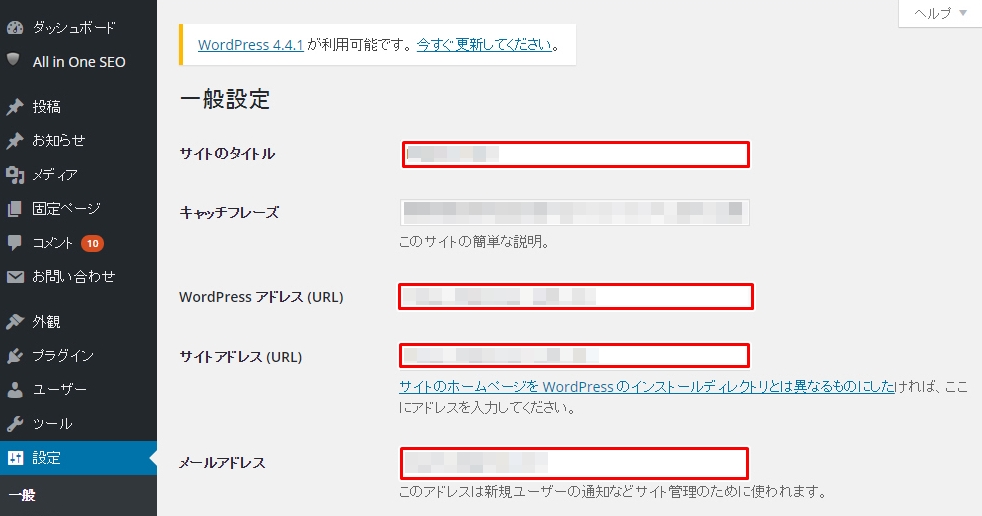 次は投稿設定に移ります。
次は投稿設定に移ります。
投稿設定
投稿設定ではあなたが投稿する記事や固定ページについての設定を行います。ダッシュボードメニュー内の「設定 ⇒ 投稿設定」をクリックします。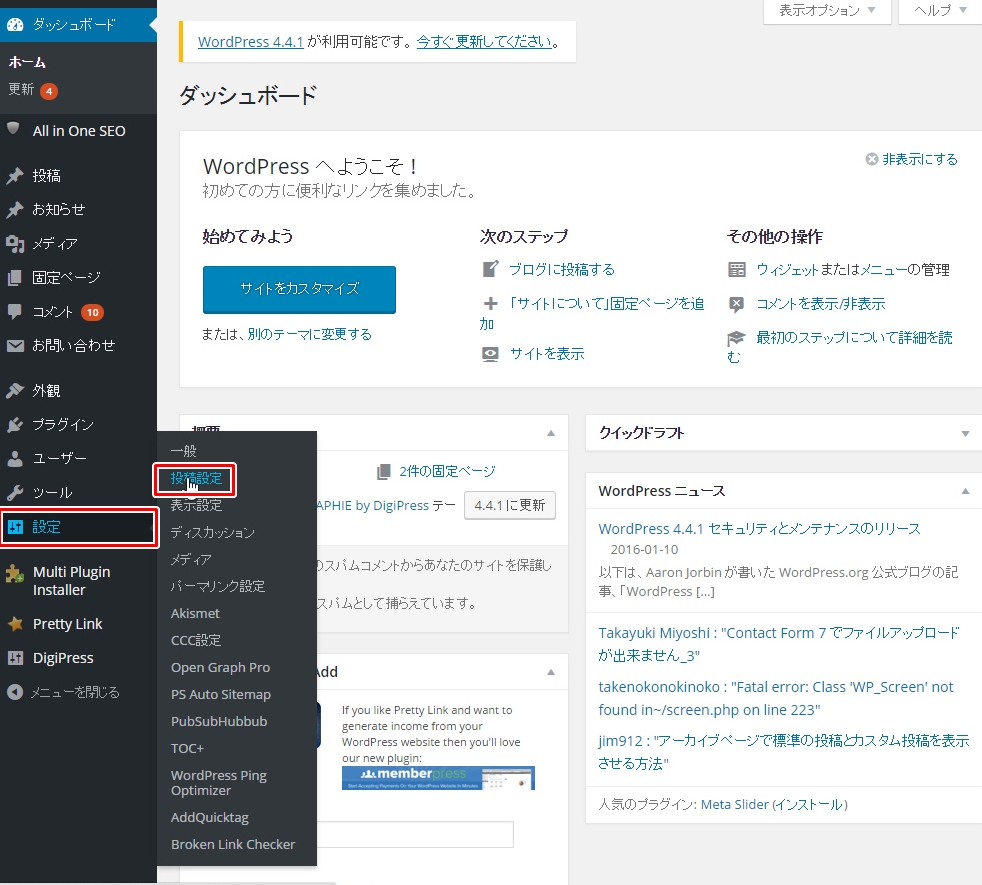 ここでは「整形」メニューにある2つのチェックボックスからチェックマークが外れているか確認してください。
ここでは「整形」メニューにある2つのチェックボックスからチェックマークが外れているか確認してください。 顔文字を使用することはありませんし、プラグインに干渉する可能性を減らすために設定するものです。
顔文字を使用することはありませんし、プラグインに干渉する可能性を減らすために設定するものです。
最後はパーマリンク設定です。
パーマリンク設定
パーマリンク設定ではURLの表示形式についての設定を行います。ダッシュボードメニュー内の「設定 ⇒ パーマリング設定」をクリックします。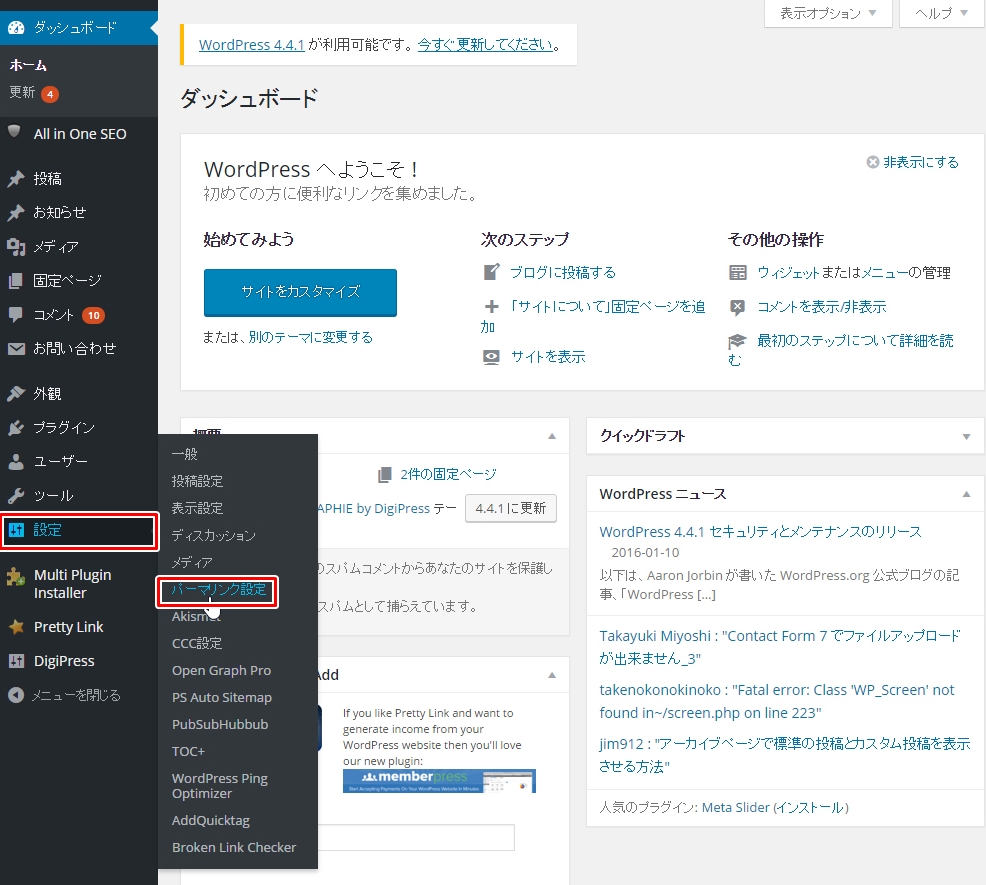 パーマリンクはデフォルトだとID(数字)が表示されるようになっていますが、記事をURLから判断するためにはカスタム構造を選択することをおすすめします。カスタム構造を選択してスラッグと名のつくパーマリンクを選択すればURLを自由に編集できるようになり、単純な数字の羅列よりも記事管理がしやすくなるメリットがあります(SEOにも効果があり)。
パーマリンクはデフォルトだとID(数字)が表示されるようになっていますが、記事をURLから判断するためにはカスタム構造を選択することをおすすめします。カスタム構造を選択してスラッグと名のつくパーマリンクを選択すればURLを自由に編集できるようになり、単純な数字の羅列よりも記事管理がしやすくなるメリットがあります(SEOにも効果があり)。
%year% :投稿年
%monthnum% :投稿月
%day% :投稿日
%hour% :投稿時刻「時」
%minute% :投稿時刻「分」
%second% :投稿時刻「秒」
%postname% :投稿タイトル (投稿スラッグ)
%post_id% :投稿固有の ID 番号
%category% :カテゴリー名 (カテゴリースラッグ)
%tag% :タグ名 (タグスラッグ)
%author% :著者名出典:TCD
パーマリンクは複数個で作成することも可能で「カテゴリ名-投稿タイトル」のような形式(スラッグ)にすることもできます。しかし、わかりやすさと記事管理が煩雑になるリスクを考えれば「%postname%」をパーマリンクにすることがおすすめです。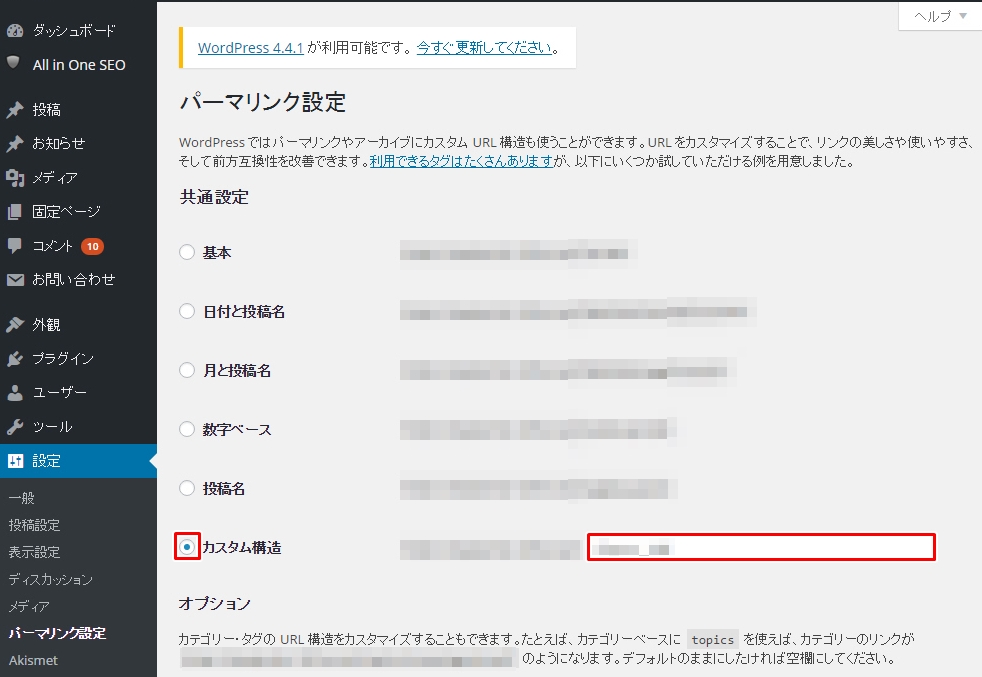 僕のサイトを例にするならこんな感じですね!
僕のサイトを例にするならこんな感じですね!
https://majestic-life.net/%postname%
WordPressの初期設定はこれでOK
ここまでくればWordPressインストール後に行う最低限の初期設定が完了したと言えます。次はカテゴリーの設定を行いましょう。
▶WordPressのカテゴリー設定や登録方法を学ぼう



コメント